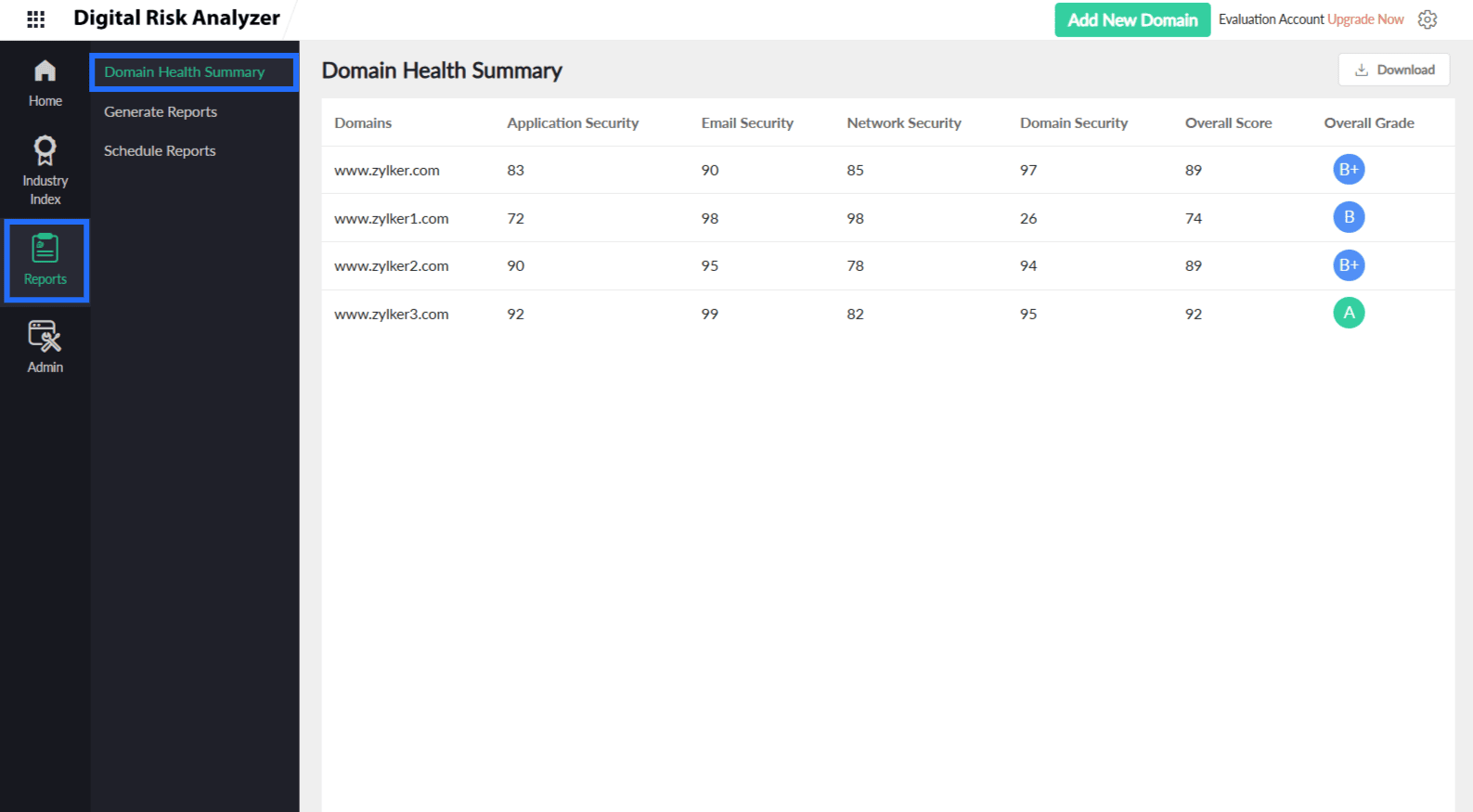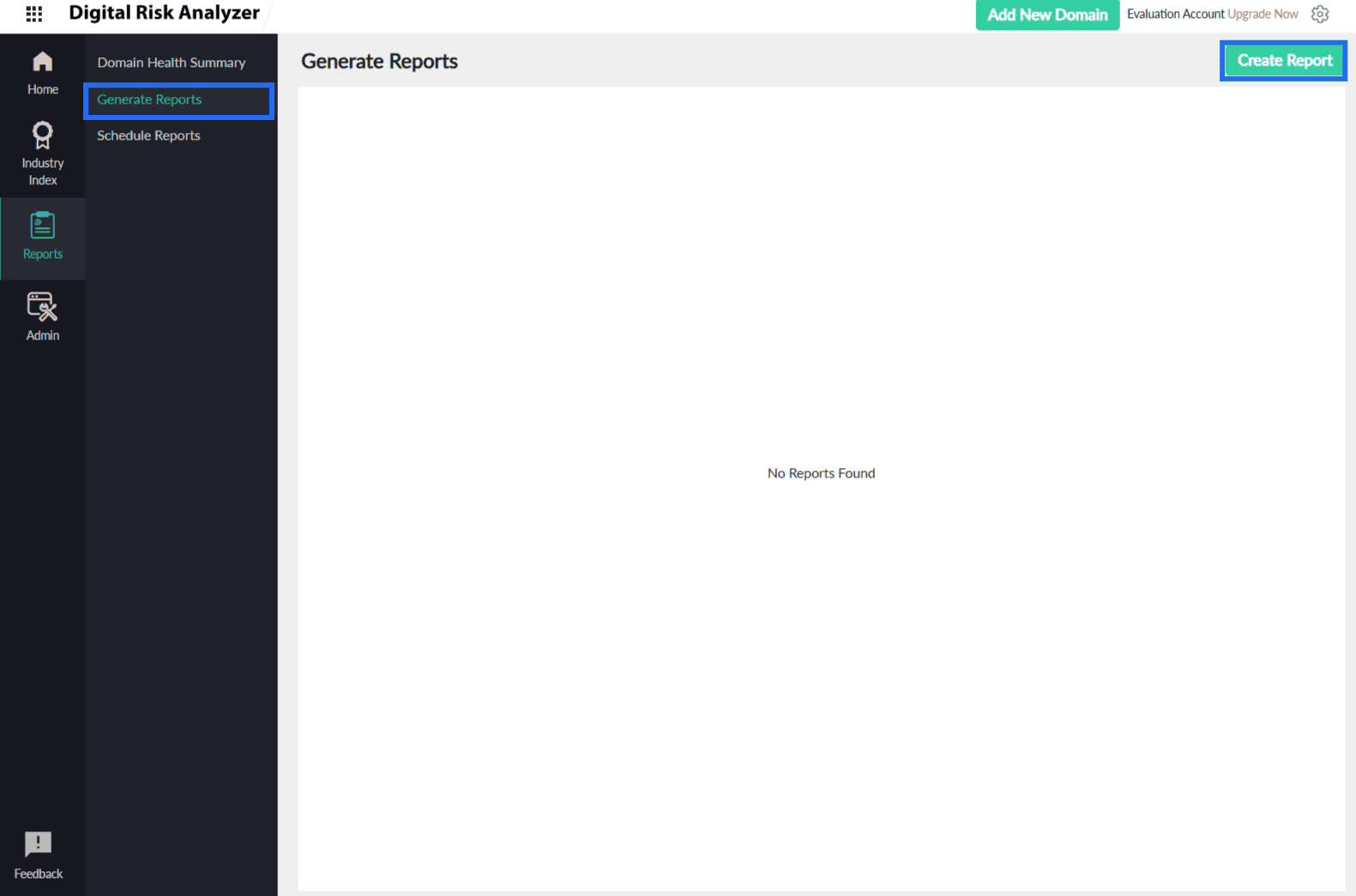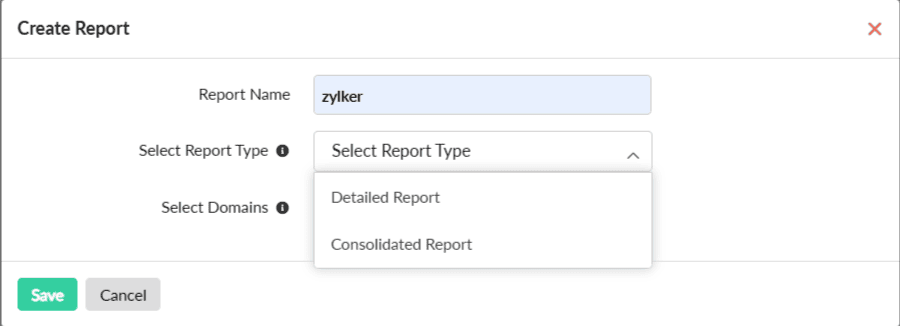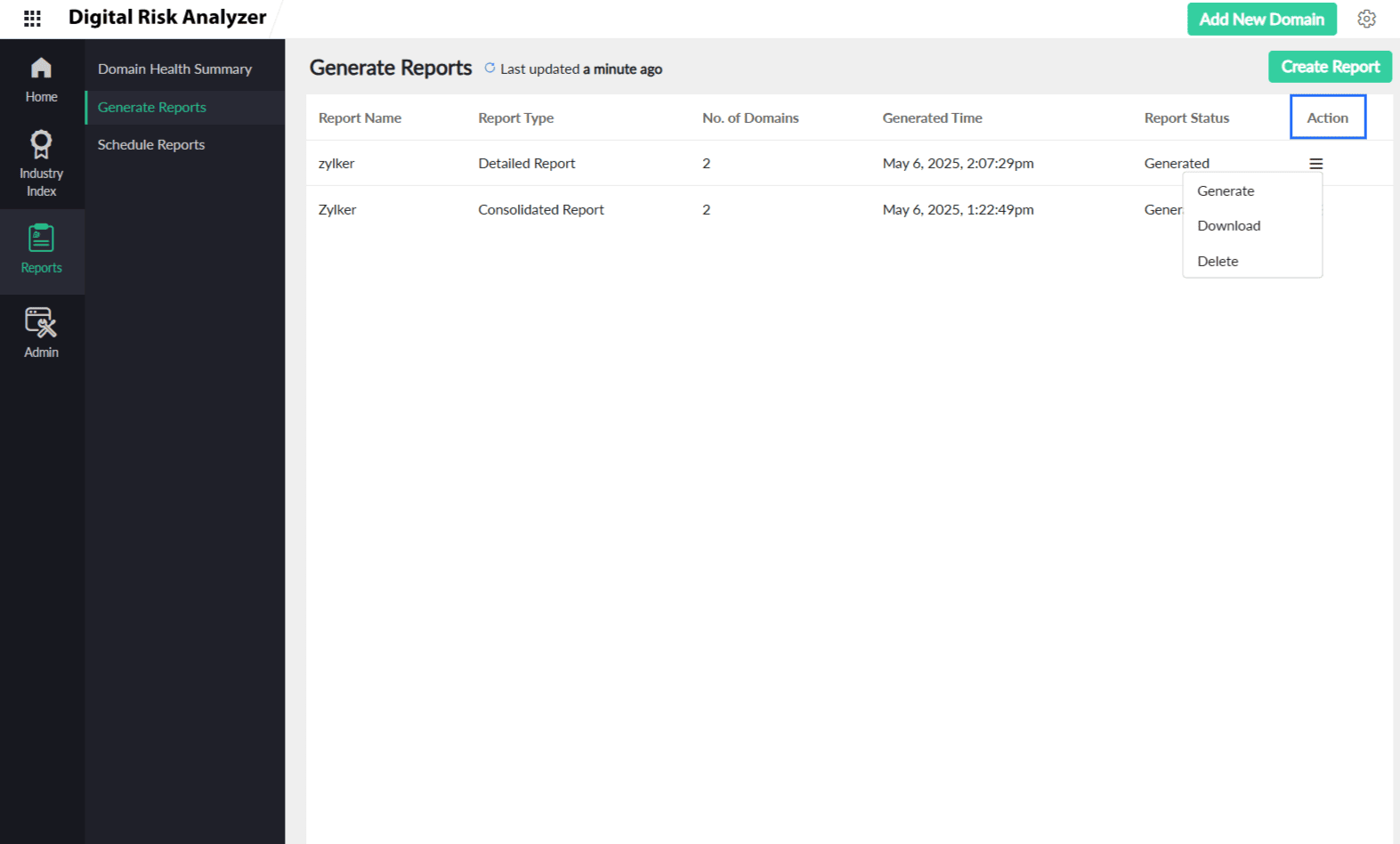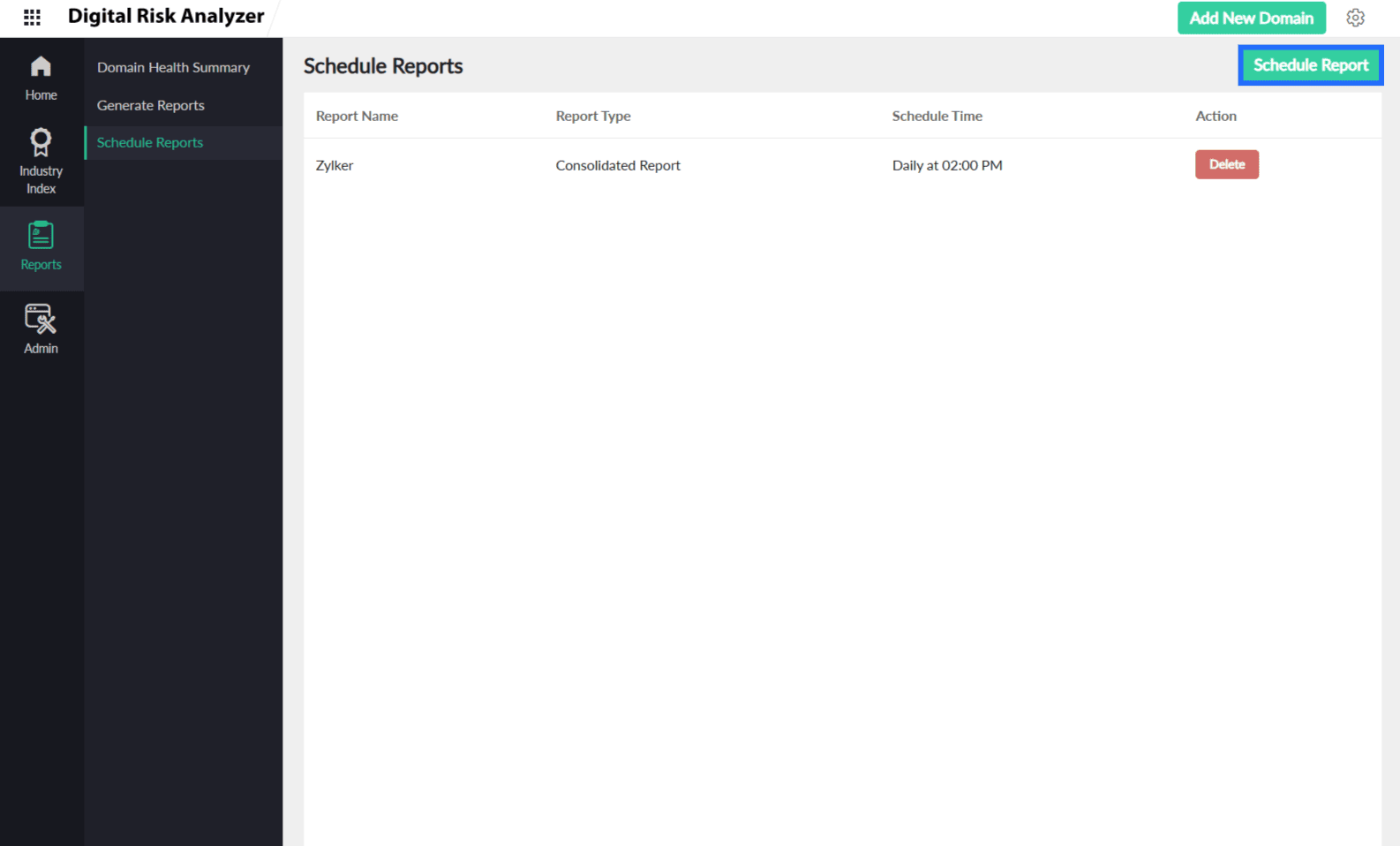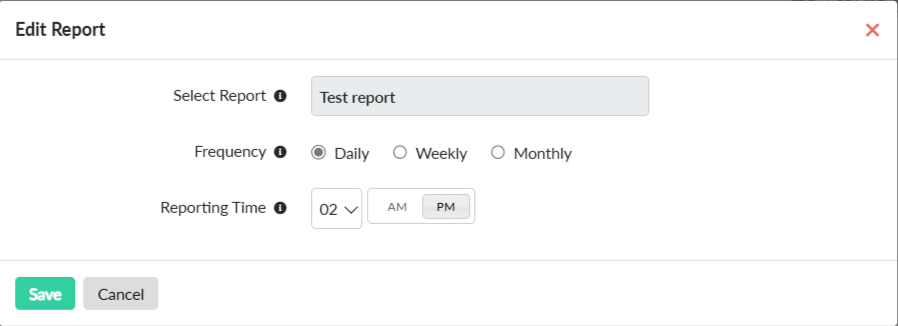ヘルプ Digital Risk Analyzer レポート
Digital Risk Analyzerレポート
ドメイン、アプリケーション、ネットワーク、メールに関するサイバーセキュリティについての分析を行います。
具体的には、複数ドメインを選択しそれらのレポートを生成します。セキュリティグレードやスコアを参照して、その後のアクションにつなげられます。
ユースケース
- 未パッチのソフトウェアや設定ミスなどの脆弱性などを防止するために、レポートを使用して対応優先度の決定やコンプライアンスの向上につなげられます。
- ネットワークセキュリティレポートにより、オープンポートや軟弱な暗号化プロトコルの特定を行い、ネットワークインフラのセキュリティ面を向上させます。
なりすましの試みやスパムの脆弱性を明らかにするメールセキュリティレポートにより、保護を強化し、信頼性の高い通信を確保し、関係者の信頼を獲得できます。 - ベンダードメインのオーナーはレポートにより、失効したSSL証明書やDNS脆弱性といったリスクを特定できます。レポート情報とセキュリティスコアにより、コンプライアンスの向上や評価の見直しを行い、クライアントの信頼を維持します。
レポートへのアクセス方法
レポートへのアクセス方法は次の通りです。
- Digital Risk Analyzerにログインします。
- 左側のメニューから[レポート]をクリックします。
- [レポート]タブには次のサブタブが表示されます。
ドメイン正常性サマリー
ドメイン正常性サマリーページで包括的なセキュリティメトリックによる正常性サマリーを分析します。これらメトリックを使用して修正が必要なエリアを特定できます。
このページで行える機能は次のとおりです。
- アプリケーション、メール、ネットワーク、ドメイン、全体的なスコアとグレードの表示
- [ダウンロード]をクリックして、ドメインのレポートをダウンロード
レポート生成
レポート生成ページで、設定したレポートをリスト表示します。ここでレポート名、レポートタイプ、ドメイン数、生成時間、レポートステータスを表示します。
このページで行える機能は次のとおりです。
レポート設定
レポートを生成するには、初めにそれらの設定が必要です。
レポートの設定方法は次のとおりです。
- レポート生成ページで、右上の[レポート作成]をクリックします。
- レポート作成フォームで、次の情報を入力しレポートを設定します。
- レポート名:レポートの名前を入力します。
- レポートタイプの選択:ドロップダウンから次のうち1つの項目を選択します。
- 詳細レポート:ドメインサマリーをレポートとして取得します。
- 一括レポート:ドメインの正常性サマリーをレポートとして取得します。
- ドメイン選択:レポートを生成したいドメインを選択します。レポートタイプで[詳細レポート]を選択した場合、複数ドメインを選択できます。
- [保存]をクリックします。
設定したレポートの編集
- レポート設定に変更を加えたい場合、該当のレポートをクリックして編集フォームを表示します。
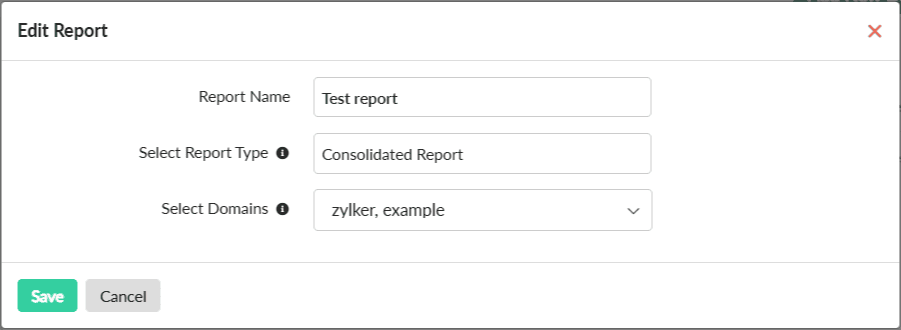
- [保存]をクリックします。
レポート設定の削除
レポート設定を削除するには、アクション列のハンバーガーアイコンから[削除]を選択します。
レポート設定を削除すると、そのレポート設定が関連付いているスケジュールも自動で削除されます。
新規レポートの生成
生成に必要な条件:事前にレポートを設定している必要があります。
- レポート設定を作成したら、レポートを生成できます。レポートステータス項目が「生成可能」となっていることを確認してください。
- 現在のレポート設定を使用してレポートを生成するには、アクション列のハンバーガーアイコンから[生成]を選択します。
- レポートステータスが「進行中」となった後、生成が完了すると「生成済み」に変化します。
- 時間項目に、レポート生成日時が表示されます。
- 生成したレポートをダウンロードするには、ハンバーガーアイコンから[ダウンロード]をクリックします。
既存のレポート設定のレポート生成
- 既存のレポート設定のレポートを生成するには、ハンバーガーアイコンから[生成]を選択します。
- ドロップダウンから[生成]を選択します。
- レポートステータスが「進行中」となった後、生成が完了すると「生成済み」に変化します。
- 時間項目に、レポート生成日時が表示されます。
- 生成したレポートをダウンロードするには、ハンバーガーアイコンから[ダウンロード]をクリックします。
レポートのスケジュール
特定の期間でレポートを通知したい場合、レポートをスケジュールすることで実現可能です。スケジュール前にレポート生成ページでレポートを設定する必要があります。設定したレポートのみスケジュール可能です。
レポートのスケジュールページで、スケジュールされているレポートのリストを表示します。[スケジュールレポート]タブをクリックし、画面右上の[レポートのスケジュール]をクリックします。
レポートのスケジュール
- レポートのスケジュールフォームで次の情報を入力します。
- レポート選択:ドロップダウンからレポートを選択し、そのレポートをスケジュールします。レポートの生成項目で設定されているレポートのみドロップダウンからに表示されます。
16ドメイン以上の詳細レポートが設定されている場合、このリストには表示されません。 - 間隔:スケジュールしたい頻度を[日次]、[週次]、[月次]から選択します。
- レポート時間:レポートを通知したい時間を[AM]または[PM]から選択します。
- レポート選択:ドロップダウンからレポートを選択し、そのレポートをスケジュールします。レポートの生成項目で設定されているレポートのみドロップダウンからに表示されます。
- [保存]をクリックします。
これにより、メールでスケジュールしたレポートを受信できます。
スケジュールの編集と削除
- スケジュール設定に変更を加えたい場合、レポートをクリックし編集フォームを表示します。
- [保存]をクリックします。
- スケジュールを削除したい場合、アクション列の[削除]をクリックします。